A legjobb és ingyenes DVD-diavetítés-készítő Windows és Mac rendszerhez
A DVD-diavetítés készítése az egyik módja annak, hogy megmutassa kreativitását fotóiban és videóiban. Ez egy nagyszerű módja annak, hogy egyszerre mutasd be videóidat és fotóidat azoknak, akikkel meg szeretnéd osztani őket. A diavetítések készítése emellett az egyik módja annak, hogy megmutassa kedves képeit, és megossza azokat más közösségi média platformokon. Szüksége van azonban a legjobb DVD-diavetítés-készítőre, amely segít a legkiválóbb diavetítés létrehozásában. És ha nehézségei vannak a letölthető legjobb diavetítés-készítő kiválasztásával és keresésével, akkor megoldjuk a problémáját! Olvassa el ezt a cikket a végéig, hogy megtudja, mi a végső DVD diavetítés készítő!
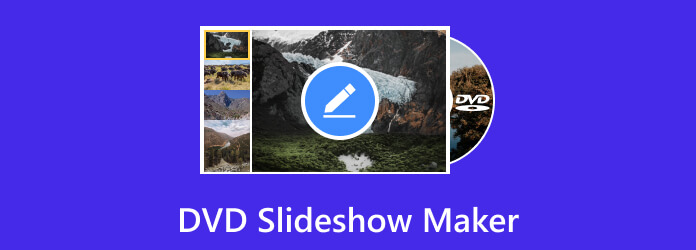
1. rész. Legjobb DVD-slideshow készítő
A cikk ezen részében bemutatjuk a legjobb 6 legjobb DVD-diavetítés-készítőt, amelyet Windows- vagy Mac-eszközéhez használhat. Ezért, ha szeretné megismerni ezeket a csodálatos eszközöket a diavetítés létrehozásához, olvassa el ezt a részt.
1. Tipard DVD Creator (Windows és Mac)
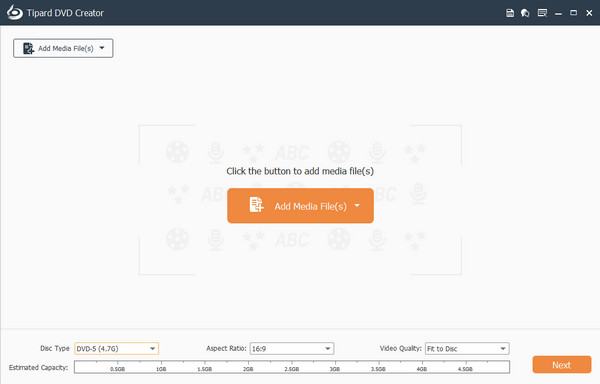
Ha a legjobb és mégis ingyenes DVD-diavetítés-készítőt szeretné, amelyet Windows- vagy Mac-eszközén használhat, akkor Tipard DVD Creator az Ön végső választása. Ezt a szoftvert leginkább kezdőknek tervezték, mert könnyen használható grafikus felhasználói felülettel rendelkezik. Lehetővé teszi lenyűgöző diavetítések készítését, és egyéb szerkesztési funkciókkal is rendelkezik, mint például a Hangszerkesztés, a Feliratszerkesztés és a Kivágás opciók. Ezenkívül rengeteg fájlformátumot támogat, például MP4, AVI, MOV, M4V és így tovább. Ami még fantasztikusabb a Tipard DVD Creatorban, hogy beépített DVD/Blu-ray íróval rendelkezik, amellyel a diavetítést DVD-n vagy Blu-ray-n tárolhatja.
Előnyök:
- • Gyorsan rendereli és többféle fájlformátumot támogat.
- • Windows és Mac rendszeren is elérhető.
- • Gyorsan képes DVD-ket és Blu-ray lemezeket írni.
- • Megoszthatja eredményeit bármilyen platformon, például az Instagramon, a Facebookon és a Twitteren.
Hátrányok:
- • Más speciális funkciók használatához meg kell vásárolnia az alkalmazást.
2. Freemake Video Converter (Windows)
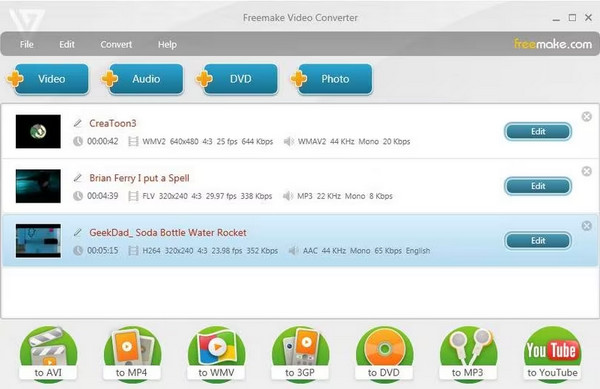
Ez a DVD-diavetítés-készítő egy Windows-alapú alkalmazás, amelyet arra terveztek, hogy lenyűgöző diavetítéseket készítsen zenével fényképei és videói segítségével. Az egész folyamat egyszerű: adja hozzá fotóit, végezze el a szükséges diavetítés-szerkesztéseket, és konvertálja videoformátumba. Ezenkívül a Freemake Video Converter ingyenes és könnyen letölthető.
Előnyök:
- • Olyan funkciókat kínál, amelyek segítségével háttérzenét adhat a diavetítéshez.
- • Lehetővé teszi a diák idő beállítását.
- • Ingyenesen használható.
Hátrányok:
- • Nem tartalmaz kész sablonokat.
- • Nem adhat hozzá szöveget minden diához.
3. Filmora Video Editor (Windows és Mac)
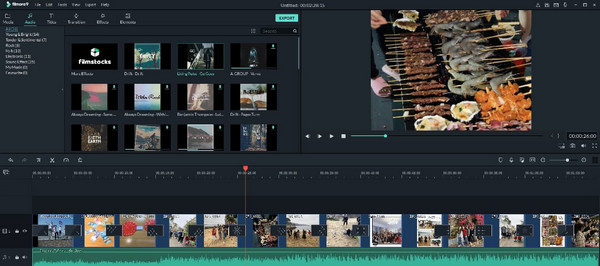
A Windows és Mac rendszerre is elérhető Filmora Video Editor átfogó eszköz a zenével gazdagított DVD-diavetítések készítéséhez. Számos funkcióval rendelkezik, és végtelen lehetőséget kínál a diavetítések testreszabására. Ez a DVD-diavetítő szoftver beépített trimmer funkcióval rendelkezik, amely lehetővé teszi az audiofájlok pontos beállítását. Ezenkívül a mozgás funkció megkönnyíti a címek zökkenőmentes hozzáadását a diavetítésekhez.
Előnyök:
- • Intuitív felhasználói felülettel rendelkezik.
- • Egyéb szerkesztési funkciókkal rendelkezik, beleértve a vágást, a szöveg hozzáadását és a kivágást.
- • Megoszthatja eredményeit más közösségi média platformokon, például a Facebookon, az Instagramon és a Twitteren.
Hátrányok:
- • Meg kell vásárolnia a.
4. VideoPad videószerkesztő (Mac)
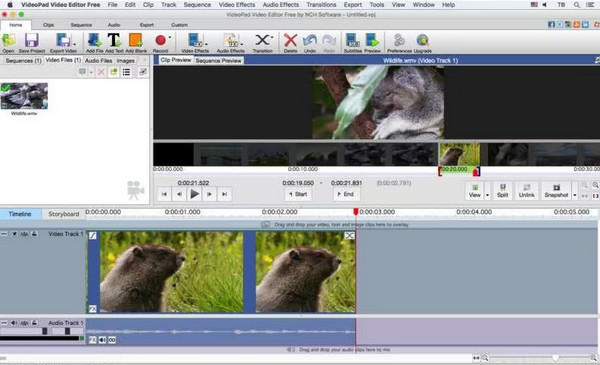
Egy másik használható DVD-diavetítés-készítő a VideoPad Video Editor for Mac. A DVD-diavetítések Mac rendszeren történő létrehozásának leegyszerűsítésére tervezett diavetítéskészítő fejlett videószerkesztő funkciók széles skálájával büszkélkedhet. Ezek a funkciók lehetővé teszik, hogy könnyedén készítsen valósághű és csiszolt diavetítéseket. A Mac OS X verziók széles skálájával kompatibilis, és a legtöbb felhasználó számára elérhetőséget biztosít. A felhasználóbarát folyamat magában foglalja a fényképek áthúzását a felületre, átmenetek és effektusok alkalmazását, valamint a diavetítés létrehozását.
Előnyök:
- • Könnyen használható felhasználói felülettel rendelkezik.
- • Rengeteg videó- és képfájlformátumot támogat.
- • Támogatja a beépülő modulokat, amelyekhez más effektusokat és eszközöket adhat hozzá.
Hátrányok:
- • Nem ingyenes.
5. Muvee Reveal Express (Mac)
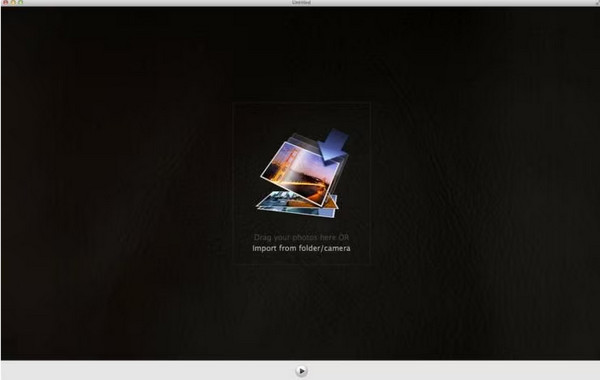
A Muvee Reveal Express egy kezdőbarát és hatékony ingyenes eszköz DVD-diavetítések készítéséhez, zökkenőmentes élményt biztosítva a felhasználók számára. Lehetővé teszi személyre szabott diavetítések egyszerű létrehozását magával ragadó átmenetekkel és testreszabható zenével, amelyek fokozzák azok vonzerejét. Használja ki a Mac merevlemezén vagy az iTunes könyvtárában tárolt képeket, hogy könnyedén készítsen lenyűgöző diavetítéseket. Ezen kívül ez a DVD-diavetítés készítő egyedi effektusokkal és átmenetekkel rendelkezik, amelyeket a diavetítés során használhat.
Előnyök:
- • Tartalmaz egy beépített webhelyet, amely lehetővé teszi a diavetítés megosztását közvetlenül azok elkészítése után.
- • WindowsOS operációs rendszerrel is kompatibilis.
Hátrányok:
- • Kevés stílus és effektus használható.
6. ArcSoft DVD diavetítés
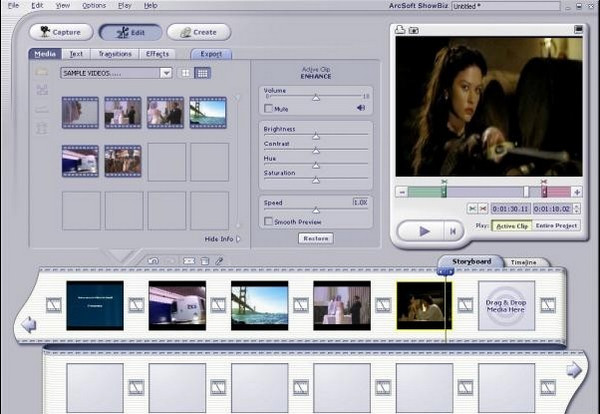
Az ArcSoft DVD Slideshow Software felhasználóbarát és intuitív módon kialakított alkalmazást kínál, amely megkönnyíti a vizuálisan lenyűgöző diavetítések könnyű elkészítését a fényképek felhasználásával. Ezek a diavetítések DVD-re exportálhatók televízión vagy számítógépen való lejátszáshoz. A mindössze három lépésből álló, egyszerűsített folyamatnak köszönhetően a felhasználók a kiválasztott képeket lebilincselő diavetítéssé alakíthatják át. A program szerkesztési lehetőségeket, átmeneti effektusokat és változatos háttérterveket kínál a prezentáció vizuális javításához.
Előnyök:
- • Különféle videofájl-formátumokkal kompatibilis, mint például az MP4 és az AVI.
- • Zökkenőmentes munkafolyamatot biztosít, és kényelmesen lejátszható DVD-ket készíthet.
- • Megőrzi az egyéni fényképek és diák kreatív testreszabásának és szerkesztésének rugalmasságát.
Hátrányok:
- • Nincs Mac verziója.
Bővített olvasás:
A legjobb 10 ingyenes DVD-készítő alkalmazásoknak tudnia kell
Wondershare DVD Slideshow Builder felülvizsgálata
2. rész Melyiket válassza?
Nehéz kiválasztani, melyiket töltse le a fenti lehetőségek közül. Ezért készítettünk egy táblázatot, ahol könnyen elemezheti, melyik a legjobb DVD-diavetítés-készítő.
| Alkalmazás | Egyszerű használat | Windows és Mac rendszeren is elérhető | Különböző formátumok támogatása | Speciális szerkesztési funkciókat tartalmaz | Gyors renderelés |
|---|---|---|---|---|---|
| Tipard DVD Creator |  |
 |
 |
 |
 |
| Freemake Video Converter |  |
 |
 |
 |
 |
| Filmora videószerkesztő |  |
 |
 |
 |
 |
| VideoPad videószerkesztő |  |
 |
 |
 |
 |
| Muvee Reveal Express |  |
 |
 |
 |
 |
| ArcSoft DVD diavetítés |  |
 |
 |
 |
 |
3. rész. GYIK a DVD-slideshow készítőkkel kapcsolatban
A Windows 10 rendelkezik DVD-készítővel?
Bár a Windows DVD-készítő, amely korábban a Windowshoz beépített DVD-készítő volt, megszűnt, továbbra is használhat egy másik DVD-készítőt Windowshoz, például a Tipard DVD Creatort.
Miért nem tud a Windows 10 lejátszani a DVD-t?
A Windows 7-tel ellentétben a Windows 8 és 10 beépített programja nem fogad film-DVD-ket, bár továbbra is kompatibilis az adat-DVD-kkel.
Hogyan tudom rávenni a Windows 10-et a DVD-k lejátszására?
Ha DVD-ket szeretne lejátszani Windows 10 rendszeren, keresse fel a Microsoft Store-t, és vásárolja meg a Windows DVD-lejátszót vagy más, DVD-lejátszásra tervezett alkalmazást.
Következtetés
A DVD-diavetítés létrehozása nem nehéz, ha a leghatékonyabb és legfantasztikusabb DVD diavetítés készítő. Akár Windows-, akár Mac-eszközt használ, létezik olyan szoftver, amely megfelel az Ön igényeinek. Ha pedig azt szeretné, hogy az alkalmazás mindkét operációs rendszeren elérhető legyen, akkor a Tipard DVD Creator a legjobb választás az Ön számára.







